Phần mềm logo (tên đầy đủ là Microsoft Windows Logo – MSWLOGO) là một trong những học phần trong chương trình học của bộ môn Tin Học lớp 4 và lớp 5 ở cấp bậc Tiểu học.
Đang xem: Tải phần mềm logo rùa lớp 5
Với nền tảng lập trình cơ bản và dễ hiểu, phần mềm MSWLOGO sẽ giúp các bé phát triển được tư duy và thực hiện các kỹ năng lập trình.
Nhằm giúp cho các thầy cô giáo, các bậc phụ huynh tìm hiểu phần mềm Logo này. loltruyenky.vn Việt Nam sẽ gửi đến các bạn link tải cũng như hướng dẫn cài đặt, sử dụng cụ thể.
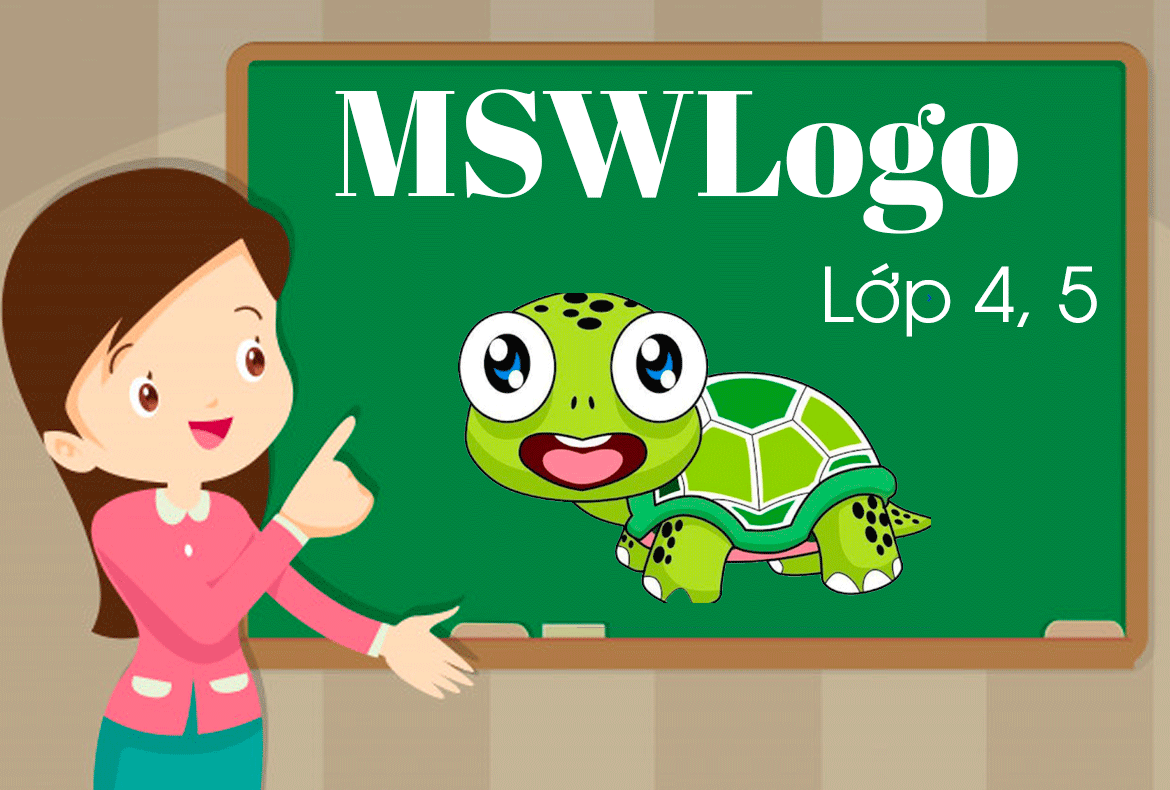
CÁC PHẦN MỀM HỌC TẬP TIỂU HỌC KHÁC:
Download phần mềm Encore soạn nhạc trên máy tính. Kèm hướng dẫn A-Z Phần mềm soạn nhạc Musescore – Phát triển năng khiếu âm nhạc cho bé Tải phần mềm Fotor lớp 4, lớp 5 – Bé học chỉnh sửa ảnh Tải phần mềm 2+2 tin học lớp 4 luyện Toán cho bé yêu
Contents
Giới thiệu về phần mềm MSWLOGOLink tải phần mềm Logo rùaHướng dẫn giải nén và cài đặtMột số câu lệnh cơ bản của phần mềm logo rùaMột số nhóm lệnh khác:Nhóm lệnh đường tròn – cung tròn – hình elipNhóm lệnh về bút vẽ, màu sắcGiáo trình học môn MSWLogo tiểu học Tiếng ViệtLời kết
Giới thiệu về phần mềm MSWLOGO
Phần mềm logo rùa MSWLogo là một sản phẩm của hãng Microsoft. Được hãng phát hàng miễn phí cho người dùng mới tập làm quen với các ngôn ngữ lập trình. Cha đẻ của phần mềm lập trình MSLogo này là George Mills – Một kỹ sư công tác tại Viện Công nghệ Massachusetts (MIT).
Hiện nay các nền giáo dục tiên tiến của các nước trên thế giới vẫn áp dụng việc giảng dạy tin học cho các bé ở độ tuổi tiểu học. Và phần mềm Logo rùa này chính là một trong số đó.
Xem thêm: Tải Phần Mềm Âm Thanh Cho Win 7 32Bit, Cách Cài Driver Sound Card Cho Win 7
Link tải phần mềm Logo rùa
TẢI PHẦN MỀM LOGO RÙA (MSWLOGO)
???? Số lần tải về: 963.720
Hướng dẫn giải nén và cài đặt
Đầu tiên, các bạn tải về và tiến hành giải nén phần mềm như hình:
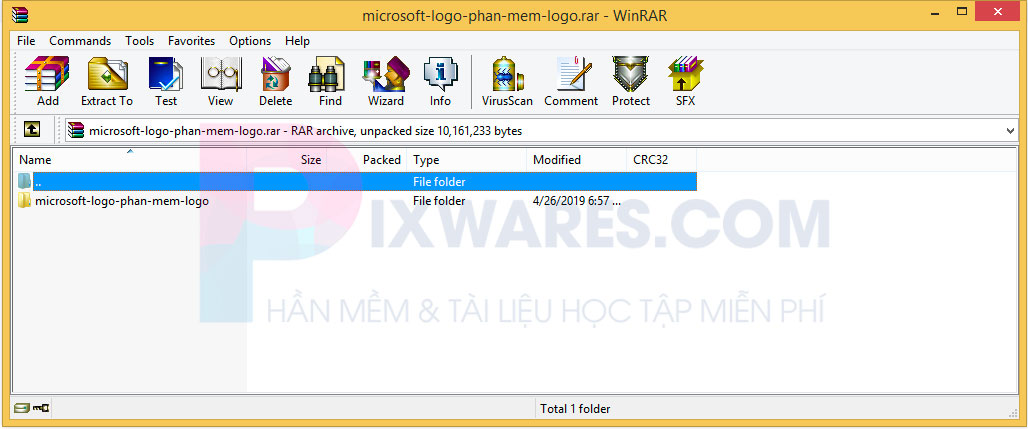
Tải về và giải nén
Sau khi giải nén xong, các bạn bấm chuột phải, chọn Run Administration để chạy file mswlogo65.exe như hình dưới.
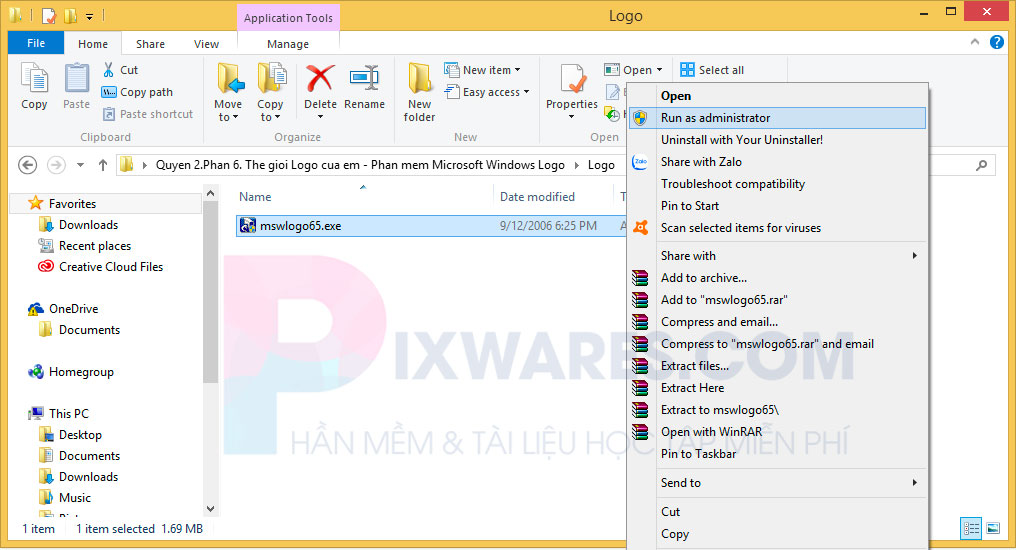
Bấm chuột phải cài đặt bằng quyền Administration
Một hộp thoại hiện ra, các bạn chọn Next bắt đầu cài đặt
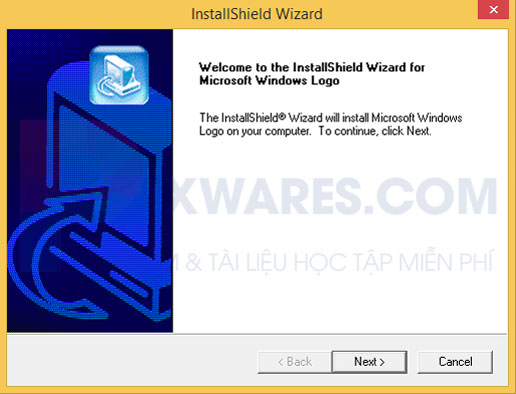
Bấm chọn Next
Các bạn chọn ổ đĩa làm nơi lưu trữ, đồng thời sẽ là nơi cài đặt phần mềm. Mình sẽ để như mặc định ở ổ C và nhấn NEXT để tiếp tục
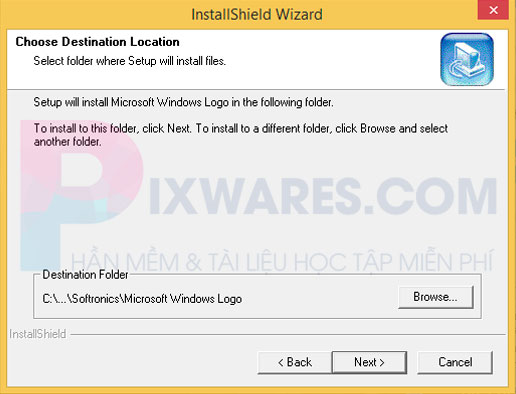
Chọn ổ C và nhấn Next
Cuối cùng, phần mềm logo mswlogo lớp 4 sẽ tự động cài đặt vào máy tính. Vì phần mềm này rất nhẹ nên sẽ rất nhanh chóng.
Ta mở biểu tượng phần mềm logo ngoài desktop lên và bắt đầu sử dụng như hình dưới đây.
Xem thêm: Guide Ryze Mùa 9: Cách Chơi, Bảng Ngọc Tướng Ryze Mạnh Nhất Mùa 9
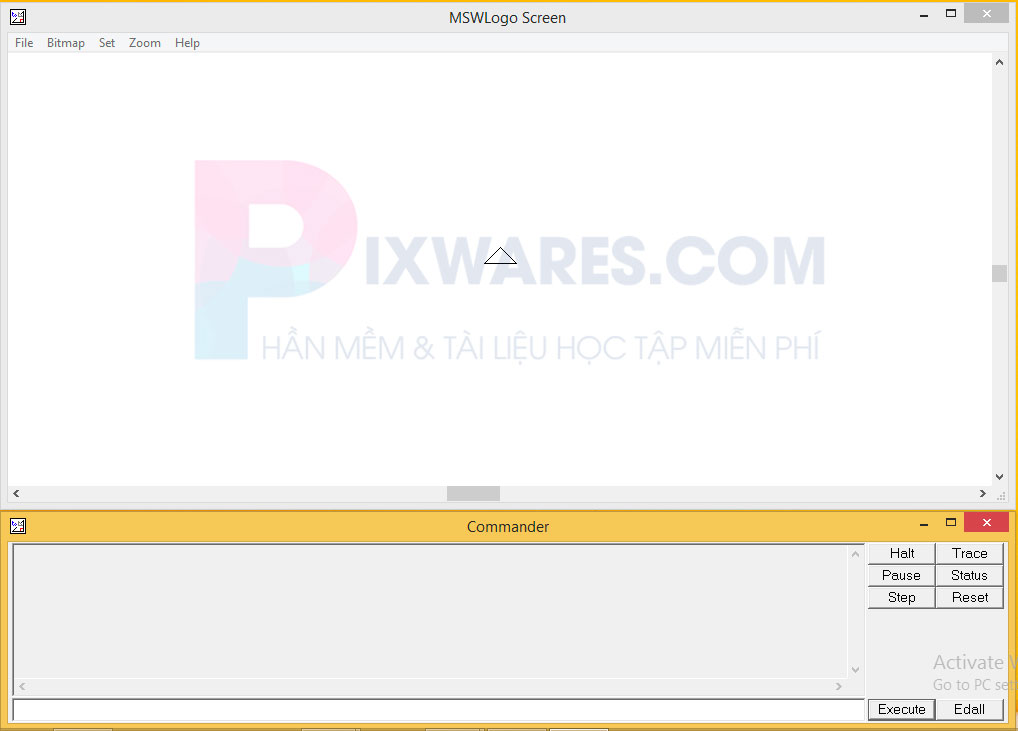
Mở biểu tượng phần mềm lên và sử dụng
Một số câu lệnh cơ bản của phần mềm logo rùa
Nguồn tham khảo: https://vi.wikipedia.org/wiki/MSWLogo
CÂU LỆNH MÔ TẢ CHỨC NĂNGVIẾT TẮT ForwardChú rùa đi tới FD BackChú rùa đi lạiBK RightChú rùa quay qua phảiRT LeftChú rùa quay qua tráiLT CleanChú rùa xóa màn hìnhCS Cleartext Xóa hết các dòng lệchCT Showturtle Hiển thị chú rùaST Hideturtle Ẩn chú rùaHT PenupChú rùa để bút lên PU PendownChú rùa đặt bút xuống PD ABSBáo cáo giá trị tuyệt đối của một số ActiveWindow Báo cáo tên của cửa sổ đồ họa hoạt động AGET Lấy một phần tử mảng ALERTHiển thị hộp cảnh báo APPENDMENU gắn thêm một trình đơn mới REPEATlặp lại Aroundcircle vẽ cung tròn ARC Aroundcircle2 Vẽ cung tròn,Rùa chạy theo đường tròn ARC2 ELLIPSE x.ngang y.cao: Vẽ hình elip với 2 thông số, chiều ngang theo trục x chiều cao theo trục y, rùa đứng yên tại chỗ
Một số nhóm lệnh khác:
Nhóm lệnh đường tròn – cung tròn – hình elip ARC a r: Vẽ cung tròn với góc là a và bán kính là r. Sau khi vẽ xong rùa đứng yên tại chỗ. ARC2 a r: Vẽ cung tròn góc a và bán kính r. Vẽ tới đâu rùa đi theo tới đó. ELLIPSE x.ngang y.cao: Vẽ hình elip với 2 thông số, chiều ngang theo trục x chiều cao theo trục y, rùa đứng yên tại chỗ. ELLIPSE2 x.ngang y.cao: Vẽ hình elip với 2 thông số, chiều ngang theo trục x chiều cao theo trục y, rùa chạy theo đường ellipse. ELLIPSEARC độ dài cung xy góc: Ví dụ muốn vẽ 1 nửa vòng ellipse ở phía trước mặt rùa (90) lệnh như sau: ELLIPSEARC 180 150 80 90 Các bạn thay đổi số 90 sẽ hiểu ra cách làm, nếu muốn rùa chạy theo khi vẽ thì dùng ELLIPSEARC2. CIRCLE r: Vẽ hình trong bán kính r rùa đứng tại tâm. CIRCLE2 r: Vẽ hình trong bán kính r rùa di chuyển theo đường tròn, sau khi hành thành rùa nẳm trên đừng tròn. Nhóm lệnh về bút vẽ, màu sắc PU viết đầy đủ là Pen Up lệnh này nhấc viết của rùa lên và kết quả là khi di chuyển rùa không để lại dấu vết. PD viết đủ là Pen Down lệnh này hạ viết của rùa xuống. Các lệnh di chuyển sau lệnh này ta sẽ thấy dấu vết của sự di chuyển. SetPenSize n Thiết lập độ dày, mỏng của nét vẽ. Lệnh này có thể thực hiện qua Menu Set→Pen Size … SetPC Thiết lập màu cho bút vẽ Red, Green, Blue có giá trị từ 0→255, ví dụ SetPC sẽ cho ta màu đỏ. Setfloodcolor viết tắt SETFC Cài đặt màu nền sẽ tô bằng lệnh FILL FILL Tô màu nền trong phạm vi khép kín của hình. Màu nền tô đã được báo trước bằng lệnh Setfloodcolor. Ví dụ Setfloodcolor ; tô nền màu đỏ FD 100 RT 120 FD 100 RT 120 FD 100; vẽ tam giác đều độ dài cạnh 100
ĐĂNG KÝ KHÓA HỌC THIẾT KẾ POWERPOINT CHUYÊN NGHIỆP CHỈ VỚI 399,000 đ
Giáo trình học môn MSWLogo tiểu học Tiếng Việt
Lời kết
Như vậy là chúng tôi đã giới thiệu đến quý thầy cô, phụ huynh và các em học sinh về phần mềm logo rùa của bộ môn Tin học lớp 4 và lớp 5.
Hy vọng qua bài viết này, các bạn đã có thể sử dụng thành thạo phần mềm cho con em của mình. Nếu có thắc mắc cần giải đáp. Xin vui lòng liên hệ dưới ô comment, loltruyenky.vn sẽ giải đáp trong thời gian sớm nhất!










